一、下载小米路由开发版ROM
-
进入小米路由器官网( http://miwifi.com/miwifi_download.html ),在 “下载 -> ROM” 中找到“小米路由器3G开发板”下载
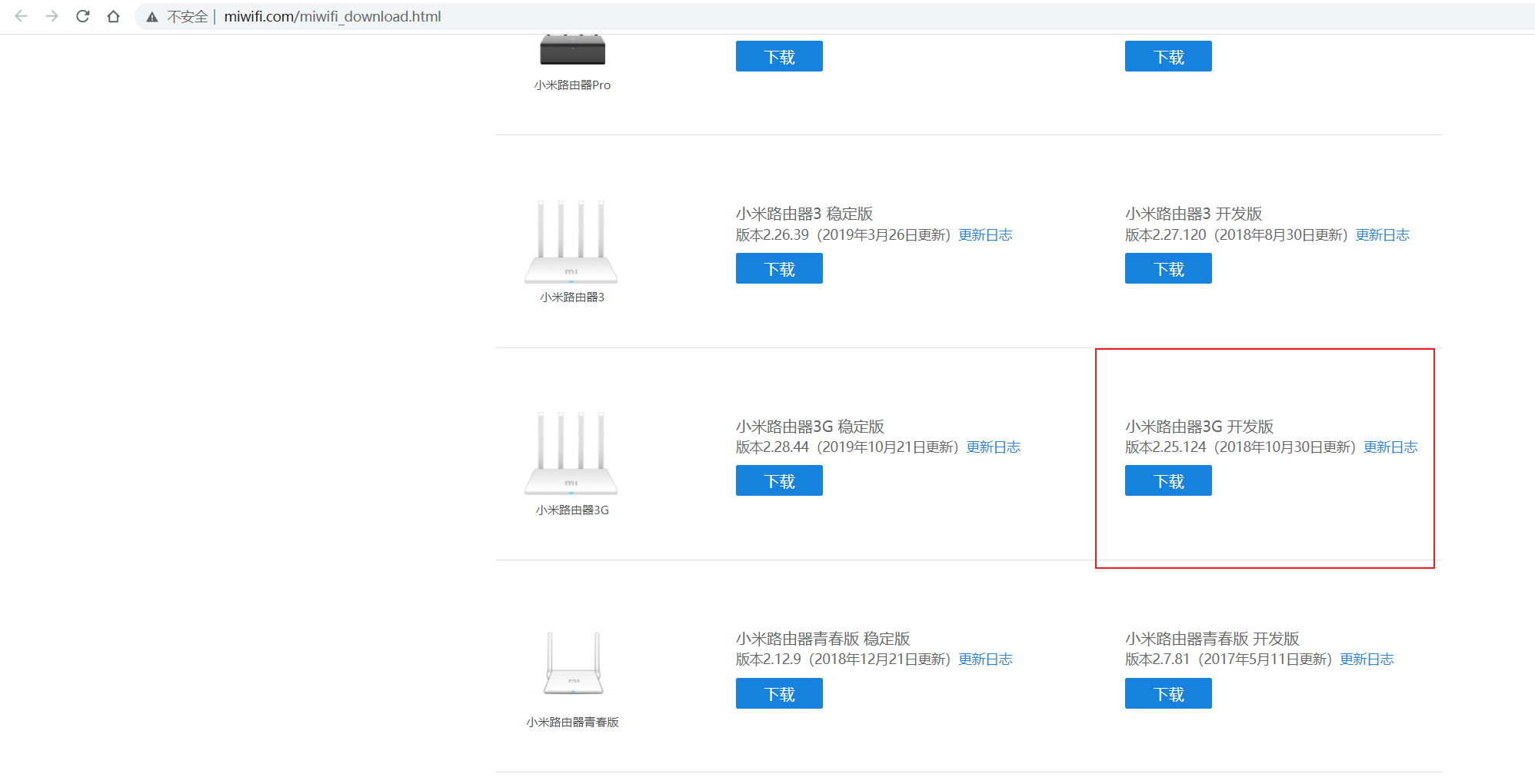
2. 小米路由器R3G开发板刷机教程( https://www.xiaomi.cn/post/19154125 )
-
请确定已知晓用hdk/all包刷机会格式化硬盘(请仔细阅读步骤一的注意事项);
-
准备系统格式为 FAT或FAT32 的U盘一个(可在U盘属性中查看);
-
将下载的ROM包复制到U盘的根目录,并 重命名为miwifi.bin ,同时确保该目录下不存在其它“.bin”文件,若存在会导致刷机失败;
-
断开小米路由器的电源,将U盘插入路由器USB接口;
-
按住reset键,接通电源,等待指示灯变为黄色闪烁状态后松开reset键,路由器开始刷机;
-
等待刷机完成,整个过程约为3-5分钟,完成后系统会自动重启。路由器指示灯变蓝刷机完成;如果出现异常、失败、U盘无法读取的状况,会进入红灯状态,建议重试或更换U盘再试。
二、安装开启SSH工具
-
进入小米路由器官网( http://miwifi.com/miwifi_download.html ),在 “开放 -> 开启SSH工具 -> 下载工具包”(需登录小米账号,绑定路由器才能下载)
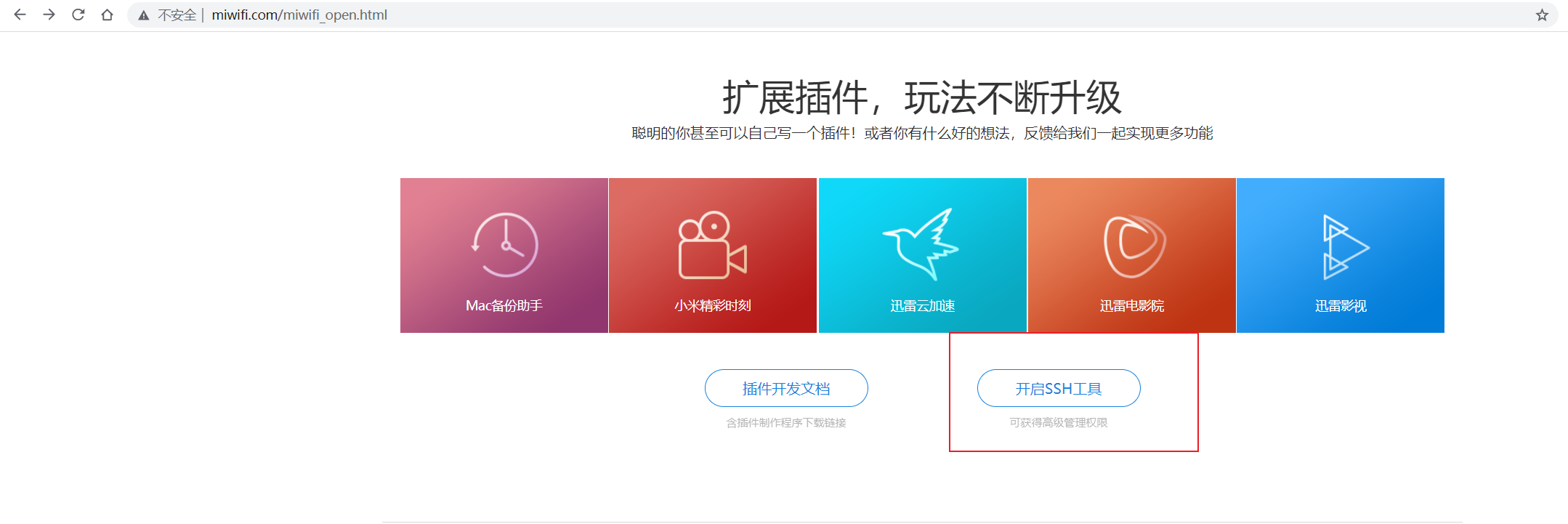
2. 开启SSH通道
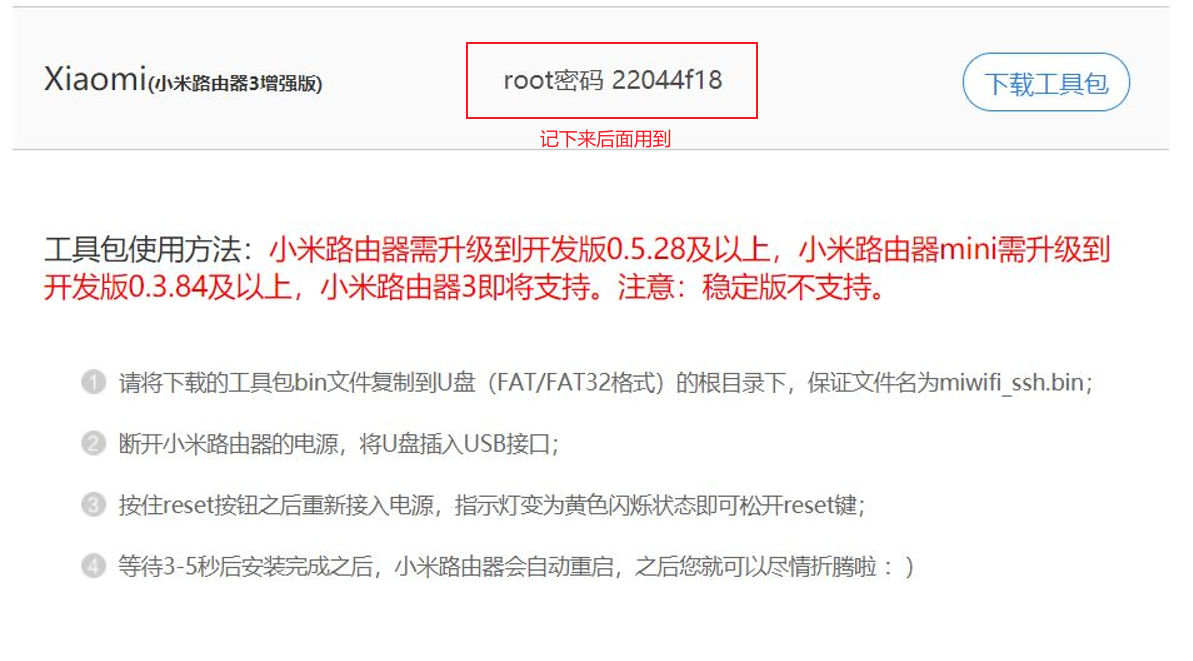
三、刷入breed控制台(Web控制台界面)
(这一步主要是为了防止变砖,成功以后就可以随便刷)
-
R3G控制台固件下载( https://breed.hackpascal.net )
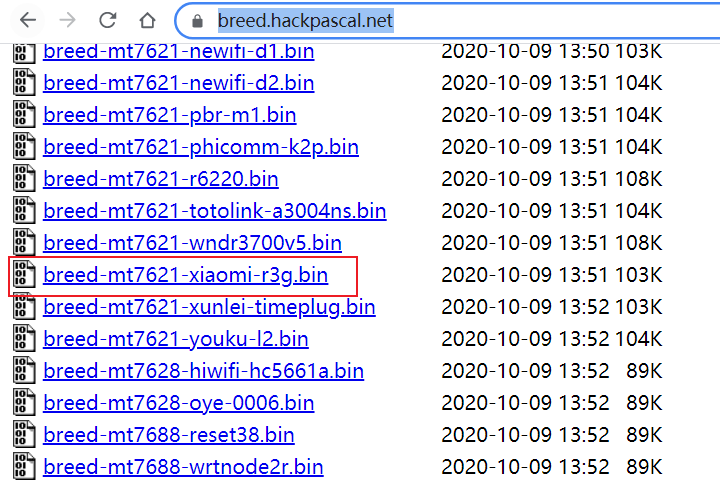
2. Winscp下载地址( https://winscp.net/eng/download.php )并上传固件
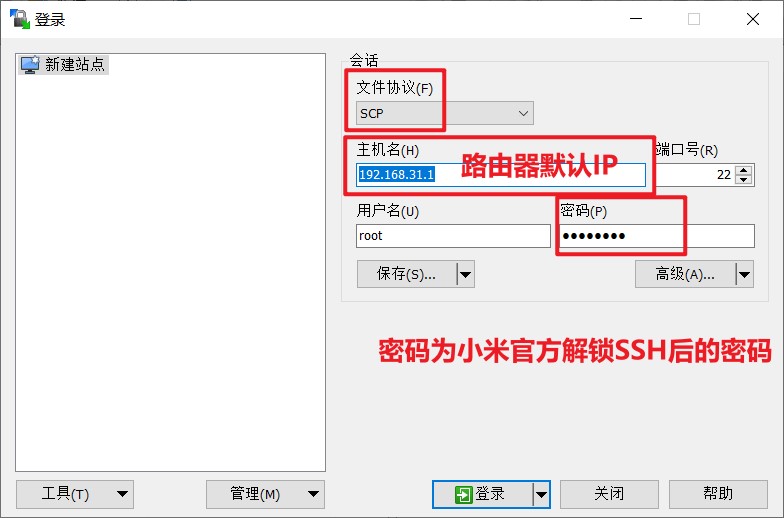
上传到 /tmp 目录下( 注意:其他目录可能有只读权限无法上传 )
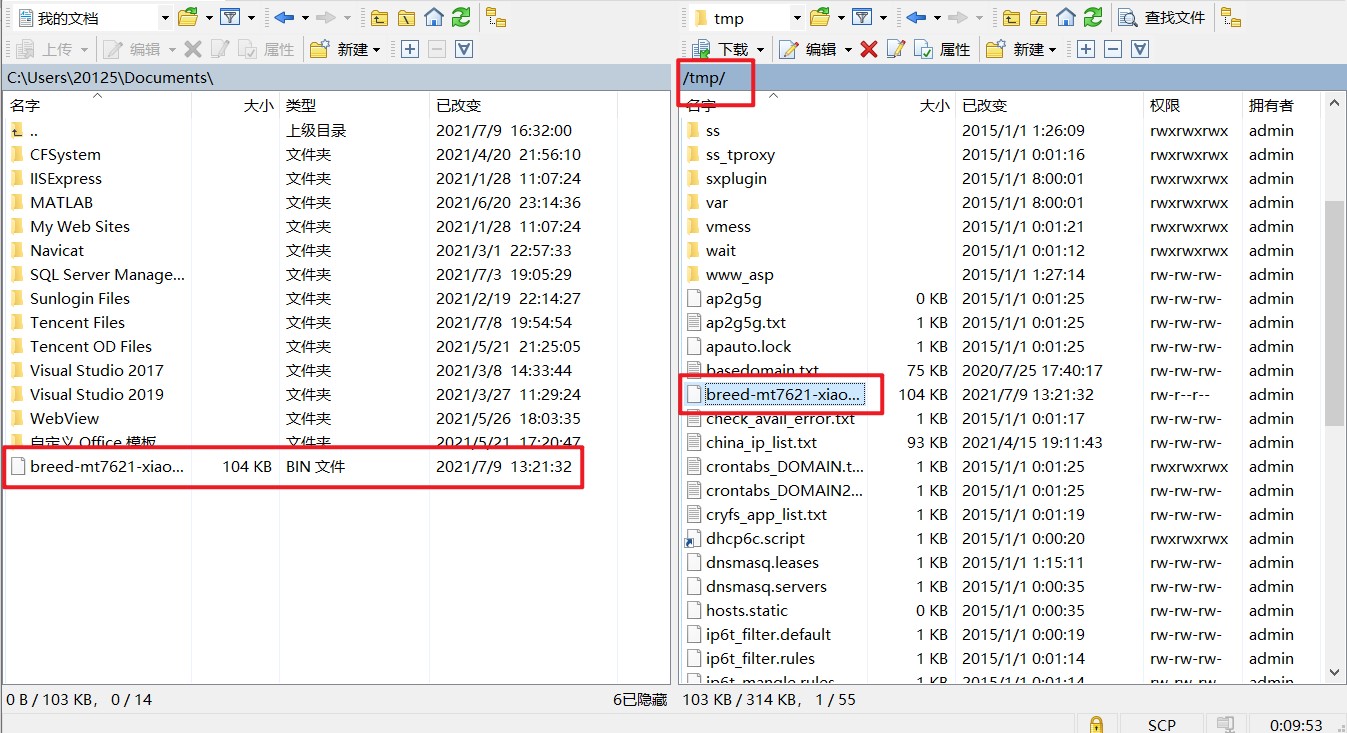
打开SSH(Win10可以直接打开cmd命令行输入 👇)
通过命令写入控制台固件(
该处命令执行成功就会自动重启
)
执行成功会自动重启
![]()
写入控制台固件
(注:随后等待一两分钟后断电,按住小米路由器reset键不放 上电等待小米指示灯开始闪烁 再松开reset键,即进入breed控制台模式,
并且将网线接入WAN口!!!
)
四、打开控制台开始刷入路由器固件
1. 下载Padvan固件(
https://opt.cn2qq.com/padavan/
)
![]()
下载路由器固件
2. 浏览器打开控制台(
地址:192.168.1.1
)
如果打不开记得将电脑的ip设置为静态ip 192.168.1.31 (同一网段即可)
![]()
3. 通过控制台上传Padvan路由器固件(
上传确认以后会自动刷入并重启
)
![]()
上传固件
4. 等待几分钟后将
网线插回LAN口上 获取电脑适配器会获取192.168.123.x网段的ip
或者打开无线网查看有名为PDCN的WIFI密码:1234567890
在浏览器中输入 192.168.123.1 即可进入管理面板
默认账号:admin
默认密码:admin
![]()
进入路由器管理界面
![]()
管理界面
到此路由器刷机就完成了,
随后就是设置路由器就可以正常使用了。





